ড্রাইভার আপনার ডিভাইসগুলিকে যোগাযোগ করার অনুমতি দেয় এবং তাই আপনার পিসির সাথে কাজ করে। Windows 10 প্রিন্টার, মনিটর, কীবোর্ড, গ্রাফিক্স কার্ড এবং ইতিমধ্যে ইনস্টল করা অন্যান্য হার্ডওয়্যারের জন্য ড্রাইভারের একটি পরিসর নিয়ে আসে।
আপনি যদি পূর্বে ইনস্টল করা ড্রাইভার ছাড়াই একটি ডিভাইস সংযুক্ত করেন, তাহলে চিন্তা করার দরকার নেই। এই নিবন্ধটি আপনাকে সঠিকভাবে যোগাযোগ করার জন্য আপনার হার্ডওয়্যারের জন্য প্রয়োজনীয় ড্রাইভারগুলি ইনস্টল এবং আপডেট করার মাধ্যমে নিয়ে যাবে।
উইন্ডোজ 10 কি স্বয়ংক্রিয়ভাবে ড্রাইভার ইনস্টল করে?
Windows 10 স্বয়ংক্রিয়ভাবে আপনার ডিভাইসগুলির জন্য ড্রাইভার ডাউনলোড এবং ইনস্টল করে যখন আপনি সেগুলিকে প্রথম সংযুক্ত করেন। যাইহোক, যদিও মাইক্রোসফ্ট তাদের ড্রাইভার একটি বড় সরবরাহ আছে ক্যাটালগ , তারা সবসময় সর্বশেষ সংস্করণ নয়, এবং নির্দিষ্ট ডিভাইসের জন্য অনেক ড্রাইভার পাওয়া যায় না। প্রয়োজনে, আপনি নিজেও ড্রাইভারগুলি ইনস্টল করতে পারেন।
কিন্তু, সিস্টেমটি সনাক্ত করা ড্রাইভারগুলি সঠিক হলে বা অন্য কোনও সমস্যা থাকলে, আপনাকে সেগুলি অনুসন্ধান করতে হবে এবং ম্যানুয়ালি ইনস্টল করতে হবে। আপনি যে হার্ডওয়্যারটি ব্যবহার করছেন তার জন্য প্রস্তুতকারকের ওয়েবসাইটে যাওয়া আপনার সেরা বাজি।
আমার কি Windows 10 এর জন্য আমার ড্রাইভার আপডেট করতে হবে?
সাধারণভাবে বলতে গেলে, যখনই সম্ভব আপনার উইন্ডোজ 10-এ ড্রাইভার আপডেট করা উচিত। অবশ্যই, আপনি ড্রাইভারদের একা ছেড়ে দিতে পারেন, তবে আপডেট হওয়া সংস্করণগুলি সর্বশেষ সুরক্ষা সমস্যাগুলির সাথে তাল মিলিয়ে চলে এবং একটি মসৃণ অভিজ্ঞতা নিশ্চিত করতে Windows 10 পরিবর্তনগুলির সাথে খাপ খাইয়ে নেয়৷
উপরন্তু, ড্রাইভার আপডেটগুলি হার্ডওয়্যারে বৈশিষ্ট্যগুলি যোগ করার পাশাপাশি সামঞ্জস্যের সমস্যা, ত্রুটি এবং ভাঙা কোড ঠিক করে।
উইন্ডোজ 10-এ কীভাবে ড্রাইভার আপডেট করবেন: স্বয়ংক্রিয় ইনস্টলেশন
Windows 10-এ স্বয়ংক্রিয় ড্রাইভার ইনস্টলেশনের জন্য সেটিংস পরিবর্তন করতে, আপনাকে প্রথমে ড্রাইভার সেটিংস পৃষ্ঠাটি খুঁজে বের করতে হবে।
- Cortana সার্চ বারে, টাইপ করুন ডিভাইস ইনস্টলেশন পরিবর্তন করুন এবং ক্লিক করুন ডিভাইস ইনস্টলেশন সেটিংস পরিবর্তন করুন .

- উইন্ডোজ স্বয়ংক্রিয়ভাবে ড্রাইভার সফ্টওয়্যার ডাউনলোড করতে দেবে নাকি নিজে নিজে করবে তা বেছে নিন। স্বয়ংক্রিয় আপডেট হচ্ছে সবচেয়ে সহজ পদ্ধতি, যেখানে উইন্ডোজ অভ্যাসগতভাবে ড্রাইভার আপডেটের জন্য চেক করবে এবং সেগুলি ইনস্টল করবে।
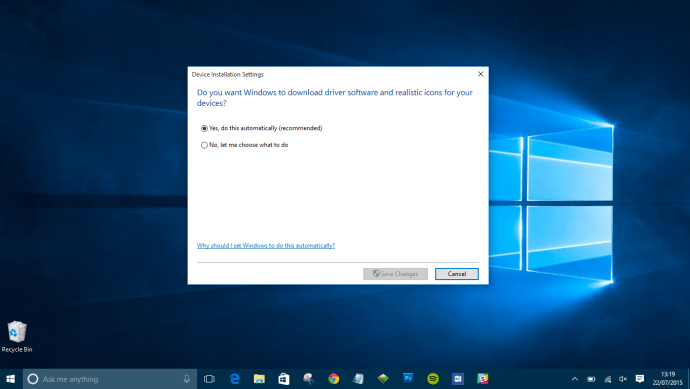
- ম্যানুয়ালি ড্রাইভার ইন্সটল করার জন্য দ্বিতীয় অপশনে ক্লিক করলে অন্যান্য অনেক অপশন আসে। আপনি যদি উইন্ডোজ ড্রাইভার সফ্টওয়্যার ইনস্টল করতে না চান তবে দ্বিতীয় বিকল্পটি নির্বাচন করুন: উইন্ডোজ আপডেট থেকে কখনোই ড্রাইভার সফটওয়্যার ইন্সটল করবেন না .
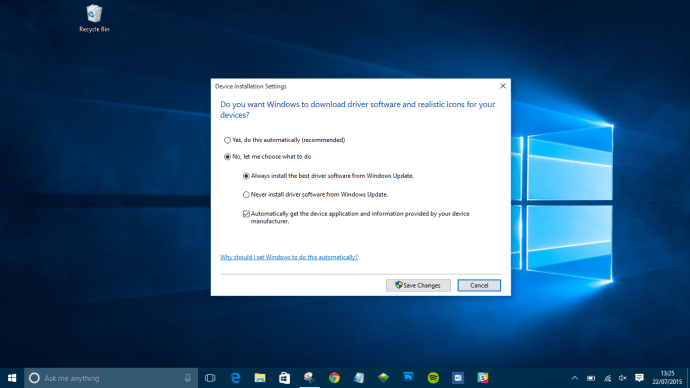
উইন্ডোজ 10-এ কীভাবে ম্যানুয়ালি ড্রাইভার আপডেট করবেন
আপনি যদি আপনার ড্রাইভারগুলি ম্যানুয়ালি আপডেট করতে চান তবে কয়েকটি উপায় রয়েছে। আমরা বিভিন্ন পদ্ধতির উপর যাব, যাতে আপনি বেছে নিতে পারেন কোন উপায় আপনার জন্য সবচেয়ে ভালো কাজ করে।
ডিভাইস ম্যানেজারের মাধ্যমে ম্যানুয়াল ড্রাইভার ইনস্টল করুন
- রাইট ক্লিক করুন শুরু নমুনা এবং নির্বাচন করুন ডিভাইস ম্যানেজার .
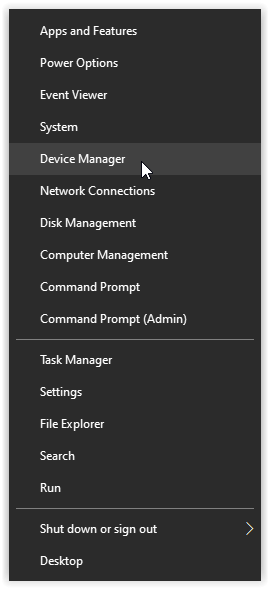
- ড্রাইভার আপডেটের প্রয়োজন এমন ডিভাইসটি খুঁজুন এবং ডান-ক্লিক করুন, তারপর নির্বাচন করুন ড্রাইভার আপডেট করুন . আপনার যদি বর্তমান ড্রাইভারের বিশদ প্রয়োজন হয়, নির্বাচন করুন বৈশিষ্ট্য পরিবর্তে. সেখান থেকে, আপনি ড্রাইভার আপডেট করতে পারেন।

ম্যানুয়াল ড্রাইভার প্রস্তুতকারকের/ডিভাইসের ওয়েবসাইটের মাধ্যমে ইনস্টল করুন
আপনি ডিভাইসের কোম্পানির ওয়েবসাইটের মাধ্যমে ড্রাইভার আপডেট করতে পারেন। উদাহরণস্বরূপ, যদি আপনার একটি NVIDIA গ্রাফিক্স কার্ড ইনস্টল করা থাকে, তাহলে আপনি NVIDIA-এর অফিসিয়াল ওয়েবসাইটের মাধ্যমে কার্ডের জন্য ড্রাইভার আপডেট করতে পারেন।
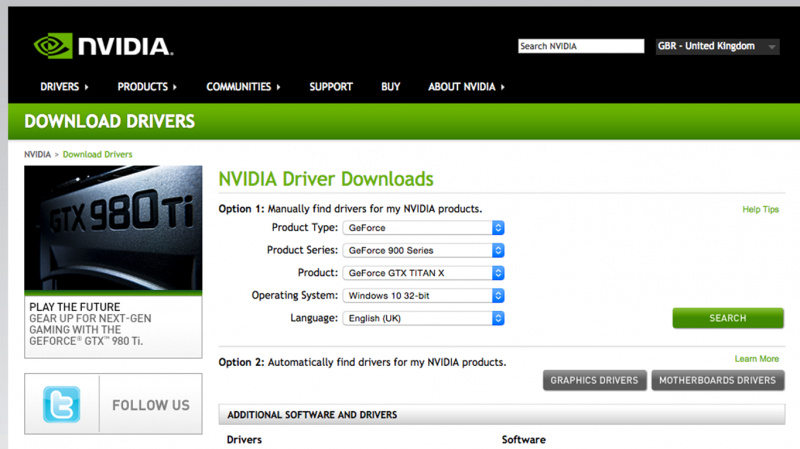
একবার আপনি আপনার ড্রাইভারগুলি আপডেট করার পরে, আপনার ডিভাইসটি উইন্ডোজ 10 এর সাথে ব্যবহারের জন্য প্রস্তুত হওয়া উচিত। অন্য সব ব্যর্থ হলে, আপনি করতে পারেন ফ্যাক্টরি রিসেট উইন্ডোজ 10 এবং নতুন করে শুরু করুন। সেই পদক্ষেপ নেওয়ার আগে আপনার বিদ্যমান ব্যক্তিগত ফাইল যেমন ছবি, সঙ্গীত এবং আরও অনেক কিছু সংরক্ষণ করতে ভুলবেন না।
ঐচ্ছিক আপডেটের জন্য চেক করুন
আপনি সহজেই উইন্ডোজ সেটিংসে ড্রাইভার আপডেটগুলি পরীক্ষা করতে পারেন৷ এখানে কিভাবে:
- ব্যবহার জয় + আমি ডিভাইস সেটিংস অ্যাক্সেস করতে কীবোর্ড শর্টকাট। উইন্ডোটি খুললে, ক্লিক করুন আপডেট এবং নিরাপত্তা .
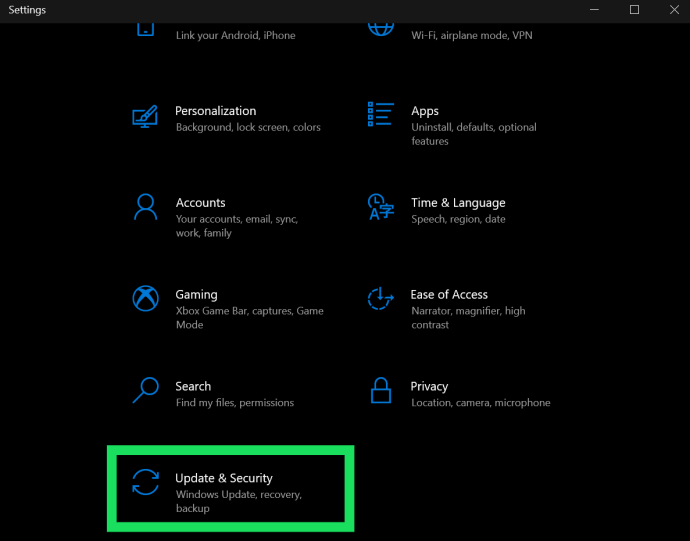
- এখান থেকে সিলেক্ট করুন ঐচ্ছিক আপডেট দেখুন .
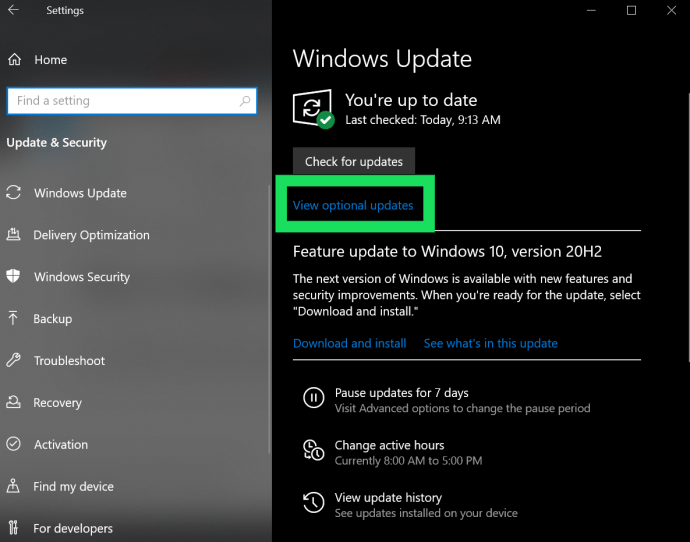
- পাশের ড্রপ-ডাউন তীরটি নির্বাচন করুন ড্রাইভার আপডেট এবং আপনি যেগুলি ইনস্টল করতে চান তা নির্বাচন করুন।
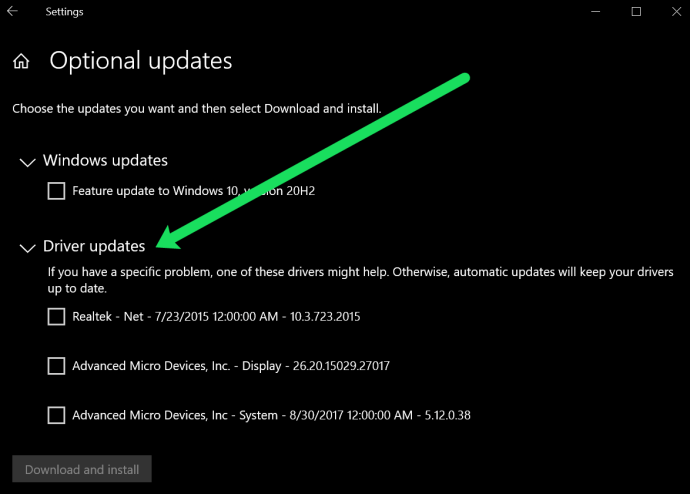
আপনি নির্বাচন করে কোন ড্রাইভার ইতিমধ্যে ইনস্টল করা আছে দেখতে পারেন পরিবর্তনের ইতিহাস দেখুন উইন্ডোজ আপডেট পৃষ্ঠায় বিকল্প, যেমন উপরে দেখানো হয়েছে।
কিভাবে ড্রাইভার আনইনস্টল করবেন
আপনি কী সম্পন্ন করার চেষ্টা করছেন বা আপনার কী ত্রুটি রয়েছে তার উপর নির্ভর করে, আপনি উইন্ডোজ 10-এ ড্রাইভারগুলি আনইনস্টল এবং পুনরায় ইনস্টল করতে পারেন। আপনার যদি বিদ্যমান হার্ডওয়্যারের সাথে নতুন সমস্যা হয় তবে এটি একটি আপডেট সমস্যা হতে পারে . বিকল্পভাবে, এমন কিছু ড্রাইভার থাকতে পারে যা আপনার আর প্রয়োজন নেই এবং আপনি সেগুলি থেকে মুক্তি পেতে চান।
কীভাবে ড্রাইভার আপডেটগুলি রোলব্যাক করবেন
ড্রাইভার আনইনস্টল করা একটু কঠিন হতে পারে, এবং আপনাকে নিশ্চিত হতে হবে যে আপনার সিস্টেমে ড্রাইভারের সঠিকভাবে কাজ করার প্রয়োজন নেই। এটি বলেছিল, আমরা প্রথমে কভার করব যে আপনি কীভাবে একটি বিদ্যমান ড্রাইভারের আপডেট রোল ব্যাক করতে পারেন। নতুন আপডেটের পরে যদি আপনার সমস্যা হয় তবে এটি পুরোপুরি কাজ করে। এবং, কোন চিন্তা নেই যে আপনি একটি ডিসপ্লে অ্যাডাপ্টার মুছে ফেলতে যাচ্ছেন যা আপনার অত্যন্ত প্রয়োজন।
- ব্যবহার উইন + এক্স কীবোর্ড শর্টকাট এবং ক্লিক করুন ডিভাইস ম্যানেজার (অথবা এটি অনুসন্ধান বারে টাইপ করুন এবং এন্টার টিপুন)। আপনি ব্যবহার করে এই মেনু অ্যাক্সেস করতে পারেন উইন + আর কীবোর্ড কমান্ড এবং টাইপিং devmgmt.msc , তারপর আঘাত প্রবেশ করুন .
- যে হার্ডওয়্যারটি আপনাকে সমস্যা দিচ্ছে তাতে ডাবল ক্লিক করুন। আমরা ব্যবহার করব প্রদর্শন অ্যাডাপ্টার , কিন্তু আপনি কোন হার্ডওয়্যার বেছে নিয়েছেন তা নির্বিশেষে প্রক্রিয়াটি একই হবে।
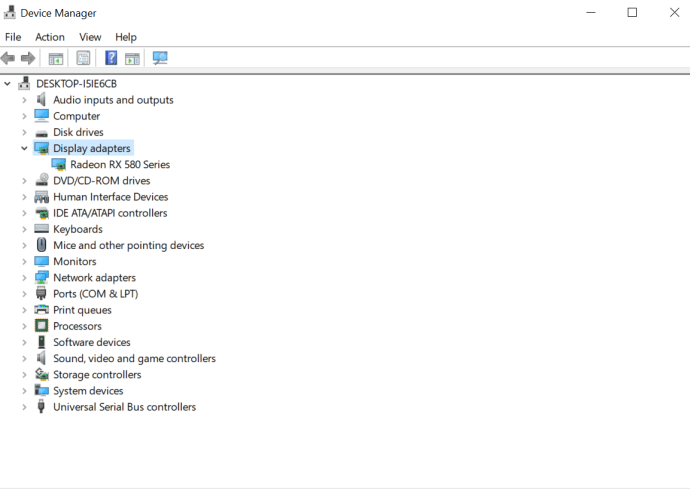
- যে হার্ডওয়্যারটি আপনাকে কষ্ট দিচ্ছে তার উপর রাইট ক্লিক করে ক্লিক করুন বৈশিষ্ট্য .
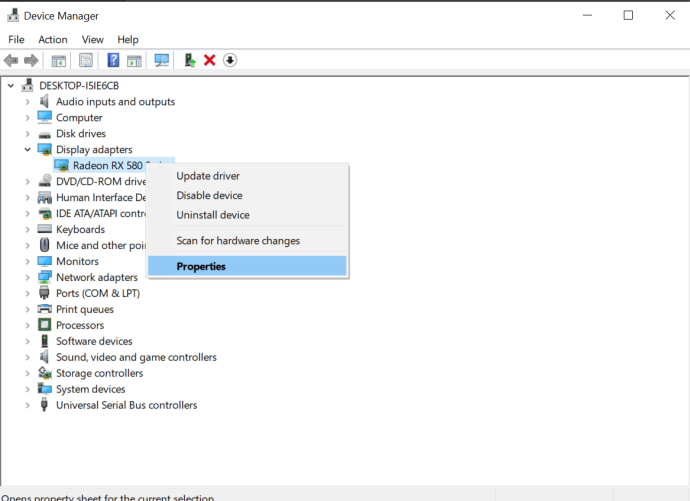
- এখন, বিকল্পটি নির্বাচন করুন রোল ব্যাক চালক. বিকল্পটি ধূসর হয়ে গেলে, পূর্ববর্তী আপডেটটি অনুপলব্ধ, এবং সেইজন্য, আপনাকে আমাদের এই নিবন্ধে বর্ণিত অন্য পদ্ধতিগুলির একটি চেষ্টা করতে হতে পারে।
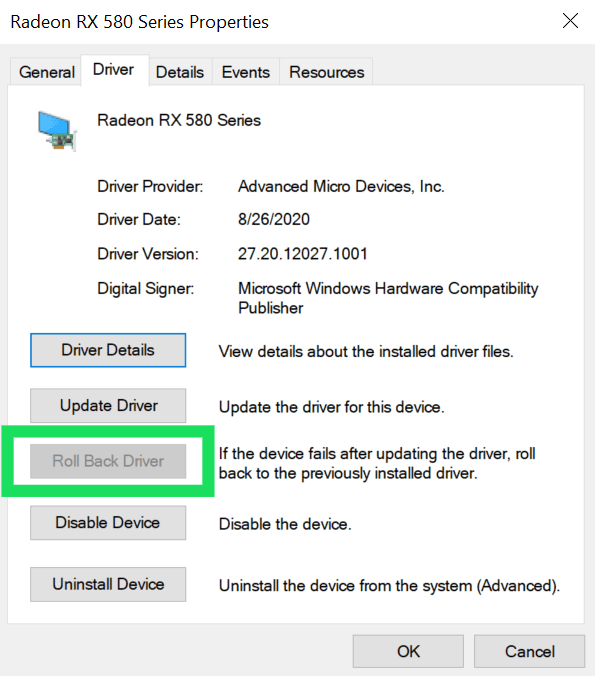
কিভাবে ড্রাইভার আনইনস্টল করবেন
আপনি এমন ড্রাইভারগুলি আনইনস্টল করতে পারেন যা আপনার আর প্রয়োজন নেই, এবং এটির প্রাথমিক বোঝার পরে প্রক্রিয়াটি বরং সহজ। প্রথমত, আপনি যদি এমন একটি ড্রাইভার আনইনস্টল করেন যা আপনার প্রয়োজন, তাহলে আপনি গুরুতর সমস্যার সৃষ্টি করতে পারেন যা সমাধান করা কঠিন, তাই নিশ্চিত হন যে আপনি এমন একটি ড্রাইভার আনইনস্টল করছেন যা আপনার প্রয়োজন নেই (শুধু সেই পয়েন্টটি পুনরাবৃত্তি করার জন্য)।
এখন, ড্রাইভার আনইনস্টল করার জন্য আপনার কাছে কয়েকটি বিকল্প রয়েছে। প্রথমটি উপরের একই নির্দেশাবলীর মাধ্যমে অ্যাক্সেসযোগ্য। Roll Back Driver এ ক্লিক করার পরিবর্তে ক্লিক করুন ড্রাইভার আনইনস্টল করুন . প্রক্রিয়াটি সম্পূর্ণ হয়ে গেলে, কেবলমাত্র আপনার সিস্টেমটি পুনরায় চালু করুন এবং আপনার যেতে হবে।
আরেকটি বিকল্প হল ইনস্টলারের মাধ্যমে ড্রাইভার অপসারণ করা। এই বিকল্পটি সমস্ত ড্রাইভার এবং হার্ডওয়্যারের জন্য উপলব্ধ নয়, তাই আপনি যদি এটি দেখতে না পান তবে আপনাকে উপরের পদ্ধতিটি অবলম্বন করতে হবে।
সিবিএস কেন সমস্ত অ্যাক্সেস কাজ করছে না
আপনার অনুসন্ধান বারে যান এবং টাইপ করুন একটি প্রোগ্রাম আনইনস্টল করুন, তারপর আঘাত প্রবেশ করুন আপনার কীবোর্ডে। একটি মেনু প্রদর্শিত হবে যেখানে আপনি যে ড্রাইভারটিকে সরানোর চেষ্টা করছেন সেটি সনাক্ত করতে পারবেন। প্রোগ্রামটিতে ডাবল ক্লিক করুন এবং এটি আনইনস্টল করতে প্রম্পটগুলি অনুসরণ করুন। একবার হয়ে গেলে, আপনার কম্পিউটার পুনরায় চালু করুন।








